Page 1

あ
TERRATEC PRODUCER PHASE X24 FW
日本語マニュアル
Version 1.0J: March 2006
테라텍 프로듀서 PHASE X24 FW
한국어 매뉴얼
Version 1.0 : March 2006/03
Page 2
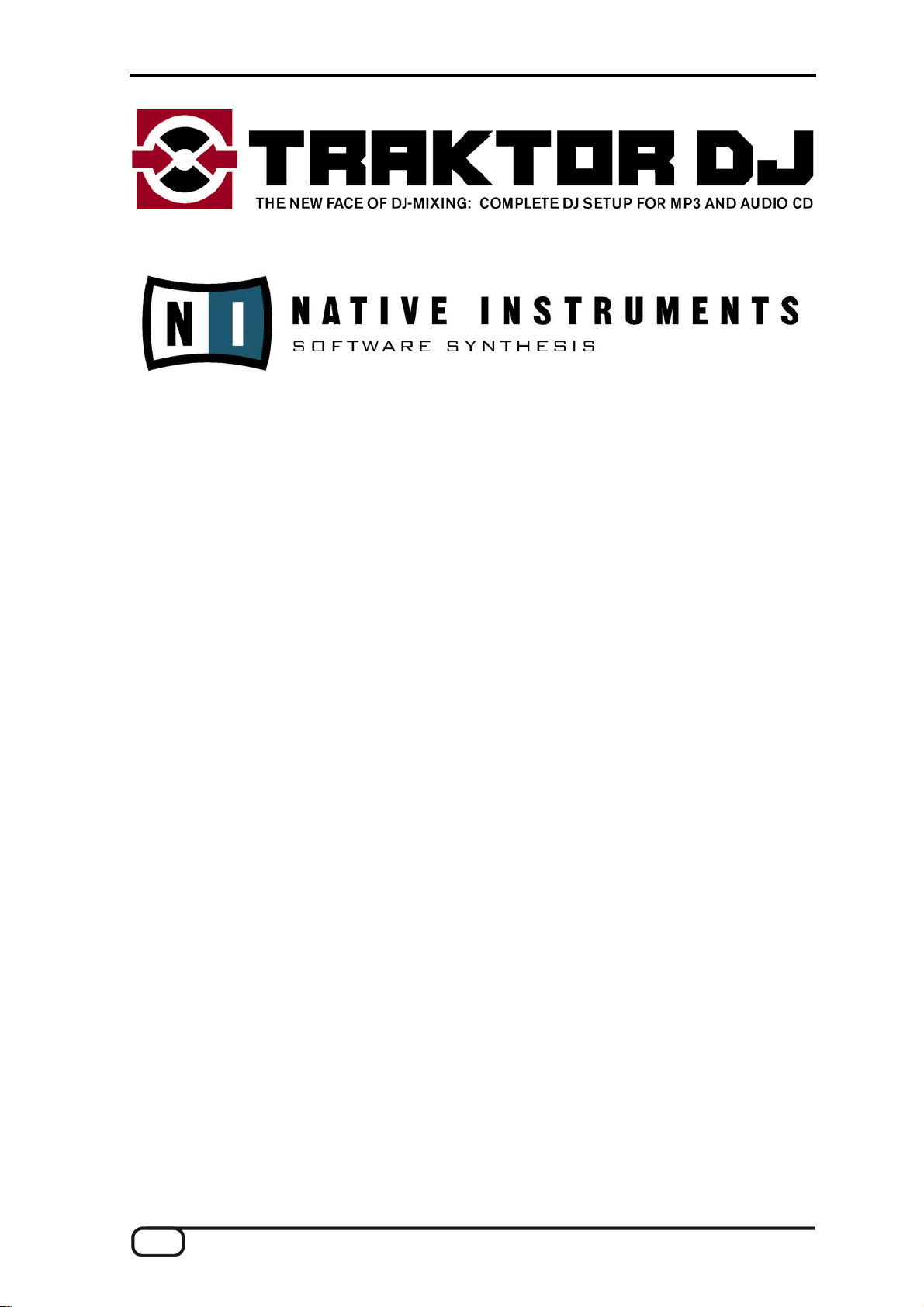
by
Serial number: 613-019813-20177
(TRAKTORDJ의 시리얼 번호입니다.설치 때에 입력해 활용하십시오)
본 매뉴얼에 포함된 정보의 내용은 예고 없이 변경 될 수 있으며, 또 제품의 보증을 의미하는 것은
아닙니다. 본 내용의 정확성, 품질이나 적합성에 관해서는 일체의 보증을 하지 않습니다.
제조 회사는 매뉴얼 또는 매뉴얼에 기재된 기자재에 대해서 특정인이나 단체에서 사전 예고 없이
변경을 할 권리를 허락하지 않습니다.
본 제품 또는 본 사용자 설명서를 이용하여 손실이 발생한다면 이에 대한 책임은 사전에 그런
경우가 예고 되었다고 하더라도 책임을 지지 않습니다.
또한 본 매뉴얼의 일부 또는 전부는 저작권이 있으므로 테라텍사의 허락 없이 전부 또는 일부를
인용하는 것을 금지합니다. 또한 본 매뉴얼에 설명된 제품명이나 회사명은 참고를 위해 사용되고
있으며, 본 매뉴얼에 모든 상표,제품명,회사명은 각 저작자의 등록 소유물입니다.
©TerraTec® Electronic GmbH, 1994 - 2006. All rights are reserved (05.6.30)
2 PHASE X24 (한국어)
Page 3
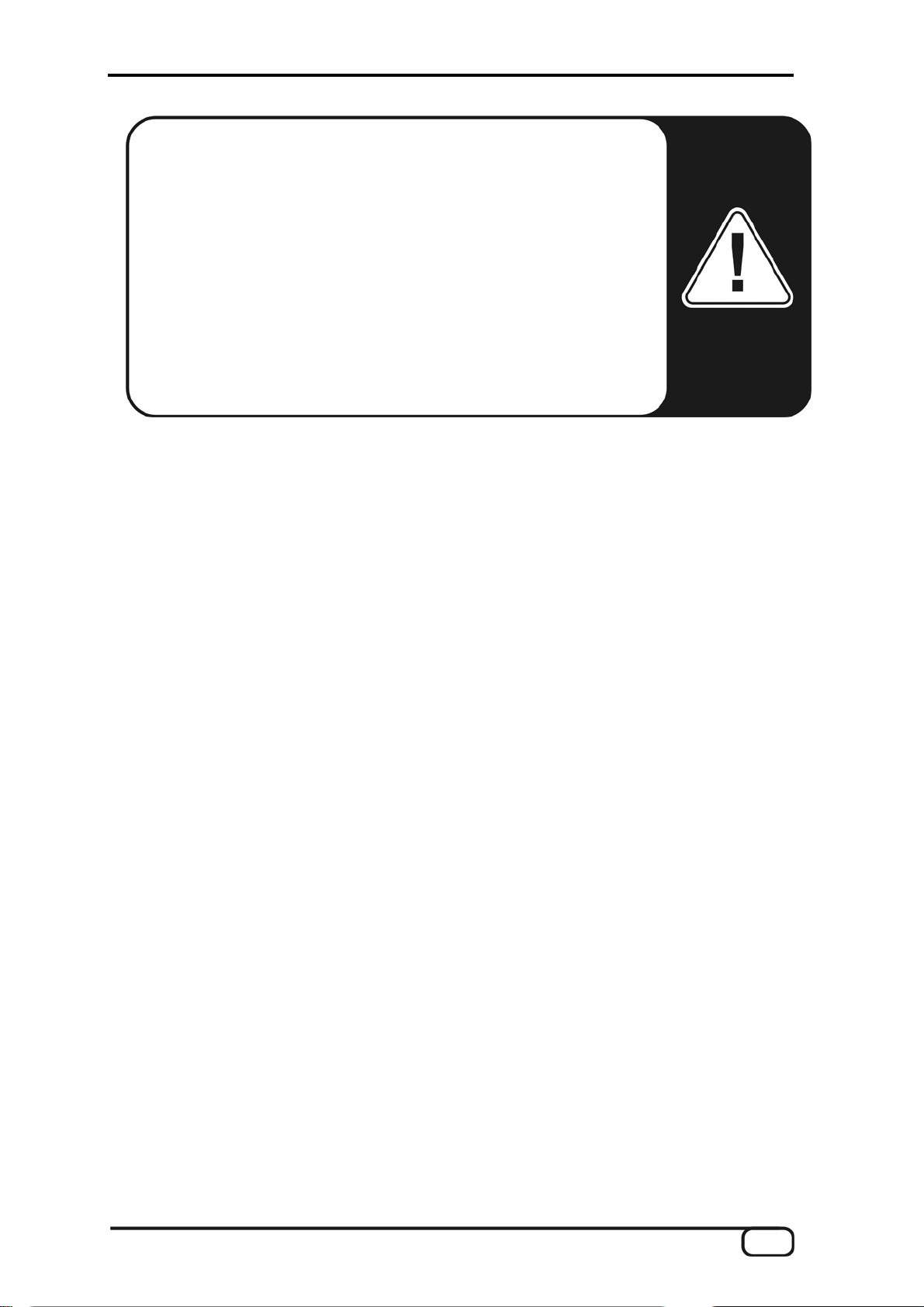
안전을 위해 읽으십시오!!
스피커 및 앰프는, 본 제품의 전원이 들어갈 때까지 전원을 넣지
마십시오.모든 기기로부터의 전기 쇼크나 노이즈 쇼크로부터 당신의
기기를 지키기 위함이고,당신의 스피커를 보호하기 위해서 입니다.
디지털 주변 기기의 연결시에는 ,아날로그 재생 기기의 음량은 낮게
하십시오.
Firewire 포트에 컴퓨터나 주변 기기를 연결할 때도 컴퓨터 특유의
노이즈가 발생할 가능성이 있습니다.
따라서 이 경우는 스피커 또는 헤드폰 기기의 음량은 낮게 하십시오.
PHASE X24 (한국어) 3
Page 4

1. 환영합니다.
테라텍 프로듀서 오디오 인터페이스를 음악 제작이나 음악 감상을 위해 구입하시는 것을 기쁘게
생각하며, 여러분의 바른 판단에 경의를 표합니다.
PHASE X24 FW 오디오 시스템을 구입했다는 것은 최첨단 스튜디오 기술을 대표한 제품을
구입했다는 것을 의미합니다.
그리고 우리들은 혁신적인 이 기기가 여러분에 있어 상당히 유용하고,그리고 무엇보다도 즐겁게
사용할 수 있을 것으로 믿고 있습니다.
폐사는 이 매뉴얼이 본 제품의 사용으로 있어서 도움이 될 것으로 생각하고 있습니다.
그 때문에 기술적인 개념의 설명은 스튜디오 환경에서의 실용 예를 기초로 합니다. 이 매뉴얼은 이
제품에 대해서 초보자에게 알기 쉽게 설명한 것은 물론이고, 프로 뮤지션이라도 사용할 수 있는
정보도 기술되고 있습니다.
우리들은 이 매뉴얼이 제품을 제대로 사용할 수 있고 또 즐겁게 읽어지기를 바라며, 또 PHASE
X24 FW 시스템의 만족한 사용을 진심으로 바라고 있습니다.
- 테라텍 프로듀서 개발팀으로부터
4 PHASE X24 (한국어)
Page 5
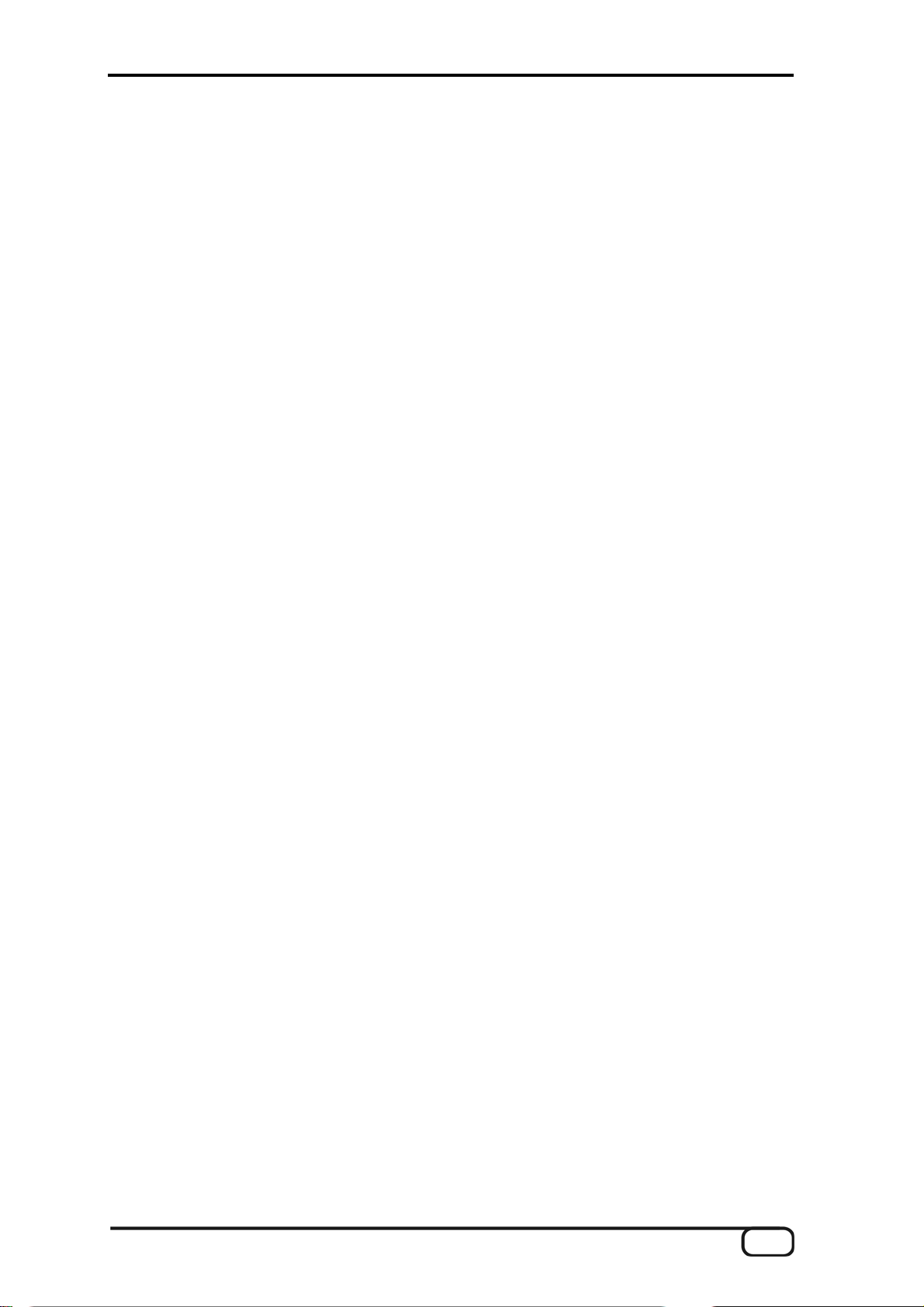
2. 기술과 설계
PHASE X24 FW는 모바일 유저에게 최적의 솔류션을 제공합니다.
먼저 24 비트/192kHz,아날로그 입력2 채널(라인,마이크로폰 또는 악기 레벨),인서트
입출력 2채널 ,아날로그 출력 4 채널,디지털 I/O(광 디지털),FireWire와 MIDI 입출력들의
유연한 연결 등 최고의 스펙을 자랑합니다.
PHASE X24 FW에 의해 노트북 또는 퍼스널 컴퓨터는 완벽한 모바일 오디오 시스템이
되며,스튜디오에서도 가치 있는 오디오 인터페이스로 동작합니다.
외부 노이즈나 먼지,진동을 차단하는 스타일리쉬 경량의 알루미늄 바디 케이스를 가지고
있습니다.
소프트웨어 테크놀러지
프로 오디오 인터페이스의 소프트웨어(드라이버)는 게임용 제품으로 사용하는 사운드 카드가
아니라, 일반 PC를 스튜디오 작업을 위한 용도로 동작하게 하는 심장부입니다.
그렇기 때문에 소프트웨어에 관하여 우리들은 세련된 기능을 중요시합니다.복잡한 루팅 옵션이
가능하지만 편리하게 사용할 수 있도록 PHASE X24 FW 소프트웨어는 간결하게 전체를
표시하고,필요한 신호 제어의 복잡함을 직관적으로 조작이 가능하도록 설계되어 있습니다.
컨트롤 패널 사용의 내용 설명은 컨트롤 패널 페이지를 참조하십시오.
드라이버 테크놀러지
PHASE X24 FW 오디오 시스템에 포함 된 디바이스 드라이버는 윈도우 XP(서비스 팩1 이후)와
MAC OSX Panther 10.3.6( 또는 그 이후)로의 완벽한 동작을 보증합니다.ASIO 드라이버는
오랜 기간의 사용으로 그 성능이 증명되어 있고,소프트웨어 음원으로부터 오디오 출력까지
최소의 레이턴시를 실현 합니다.
드라이버 사용의 내용 설명은 드라이버 페이지를 참조하십시오.
사용 승락 조건
PHASE X24 FW를 쾌적하게 이용하기 위해 ,제품을 구입한 당일 본 매뉴얼을 반드시
읽으십시오.본 매뉴얼은 독일 테라텍사의 저작물입니다
또한 테라텍 PHASE X24 FW를 출시 이후 개조하는 것을 금지합니다. 개조 또는 변형으로 인한
제품의 동작에 대해서 테라텍사는 보증을 하지 않으며, 제품의 A/S를 실시하지 않습니다.
PHASE X24 (한국어) 5
Page 6
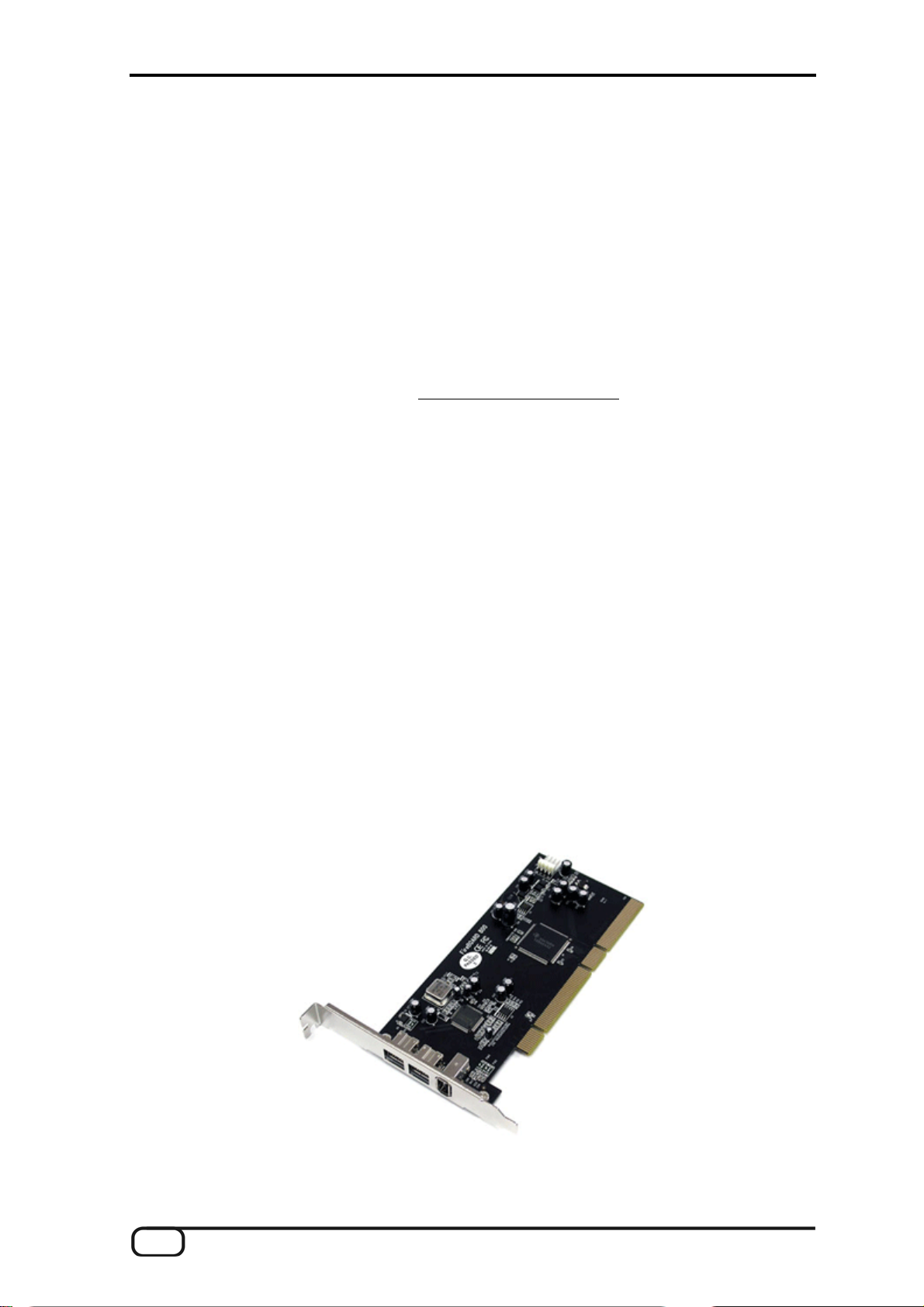
3. 패키지의 개봉
패키지의 개봉전 주의 사항
PHASE X24 FW 시스템을 컴퓨터에 연결하기 전에 사용하시는 컴퓨터에 특수한 설정이 있다면
미리 그 설정을 해제하거나 최소한 그 내용을 메모를 해놓으셔서, 문의에 대비하십시오.
또한 컴퓨터나 스튜디오용의 주변 기기(믹서 등)의 설정 등은 각각의 매뉴얼을 참조하십시오.
최근의 컴퓨터는 표준화가 진행되어 최신의 PC일수록 설치가 수월합니다.
그러나 만약 문제가 있다면 관련된 매뉴얼 부분을 한번 더 확인하시고, 그래도 문제가 발생하는
경우는 서비스 센터에 연락을 주십시오. (
제품의 내용물
제품의 내용물은 다음과 같습니다.
1. PHASE X24FW 하드웨어
2. PHASE X24FW 파우치
3. 1394 케이블과 6 -> 4 변환 젠더
4. 사용자 설명서
5. 인스톨 레이션 CD
6. CUBASE LE CD
* 제품의 내용물은 성능 향상 또는 폐사의 사정에 의하여 예고 없이 변경될 수 있습니다.
http://www.terratecpro.com, 070-7019-4347)
제품의 설치 전 필수 준비사항
본 제품은 Firewire(1394) 포트로 연결되므로 반드시 설치 전 PC의 Firewire 1394 포트를
확인하십시오. Firewire 포트가 없는 경우는 확장 카드를 구매(폐사에서 판매하지 않으며, 컴퓨터
전문점에서 쉽게 구매 가능합니다.)하시기 바랍니다.
* 위 제품은 당사의 제품이 아닌 참고용입니다.
6 PHASE X24 (한국어)
Page 7
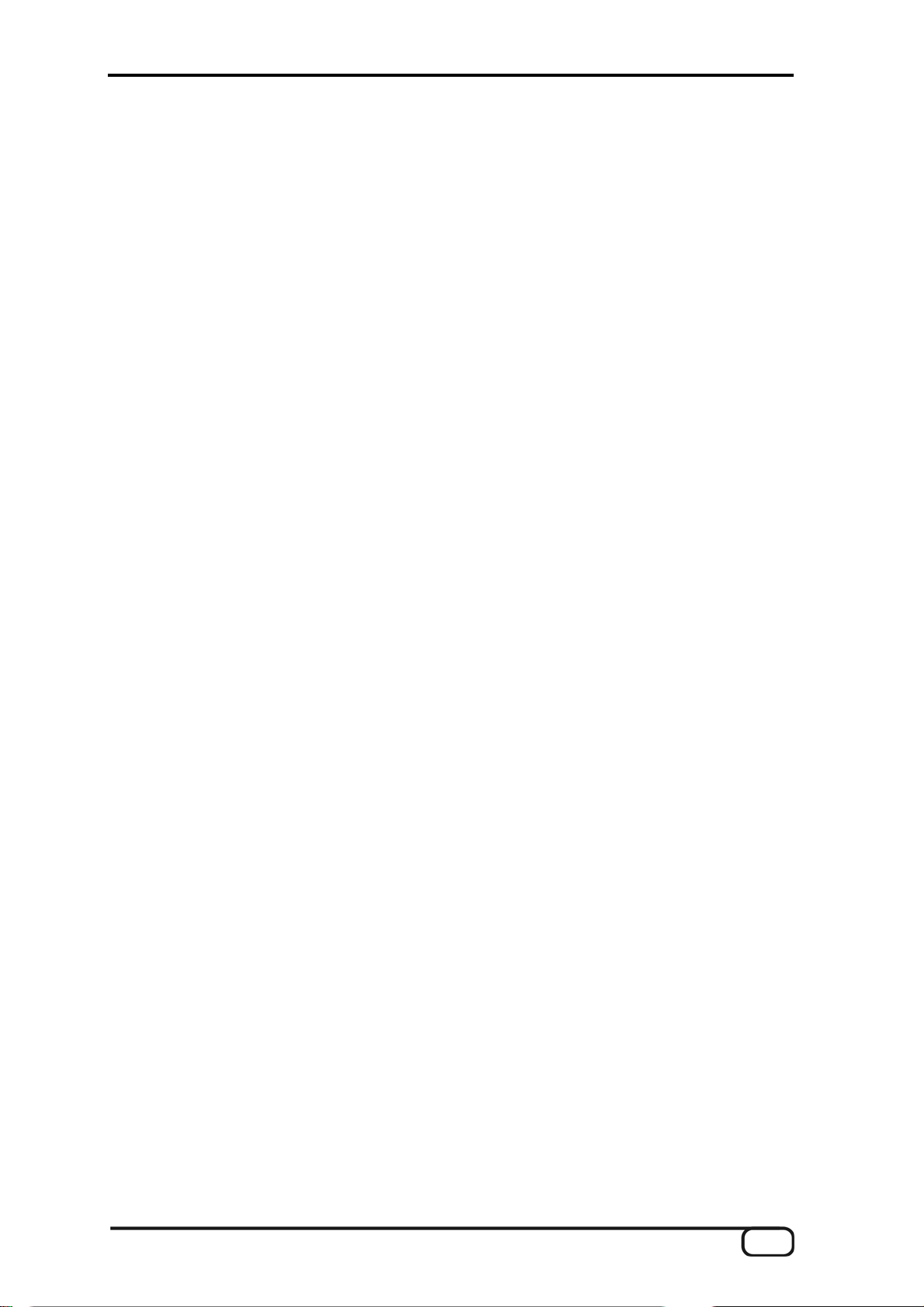
4. 윈도우에서 설치
윈도우 사용자는 아래 설치 방법대로 제품을 설치해주십시오.
PHASE X24 FW를 먼저 컴퓨터에 연결하지 마십시오.
먼저 어느 버전의 OS를 사용하는지 체크를 해주십시오.
PHASE X24 FW는 윈도우 XP(Home와 Professional 판)만으로 작동합니다.윈도우 2000이나
윈도우 ME, 98 버전에는 대응하지 않고 있습니다.
또한 윈도우 XP의 경우도 서비스팩 1 이후를 대응하고 있으며 보다 원활한 사용을 위해서
서비스팩 2를 설치해주시기 바랍니다.
PHASE X24FW는 Firewire(1394)의 버스 파워에 대응하고 있습니다. 만약 1394 케이블 6-6으로
연결하셨다면 버스 파워를 컴퓨터 본체로부터 공급 받습니다. 다만 노트북 PC의 1394
단자라던가 또는 형태가 6핀이라도 버스 파워가 공급되지 않는 경우가 있으며, 또 전원이 부족한
경우가 있을 수 있기 때문에 가능한 부속된 AC 어댑터(DC 어댑터 사용 불가)를 사용해주시기
바랍니다.
* 제품에 포함된 어댑터가 아닌 어댑터를 사용하면 제품이 파손 될 수 있습니다.
사용하시는 컴퓨터에 4핀 단자로 연결된 경우는 반드시 AC 어댑터(DC 어댑터 사용 금지)를
연결해주셔야 합니다.
PHASE X24 (한국어) 7
Page 8
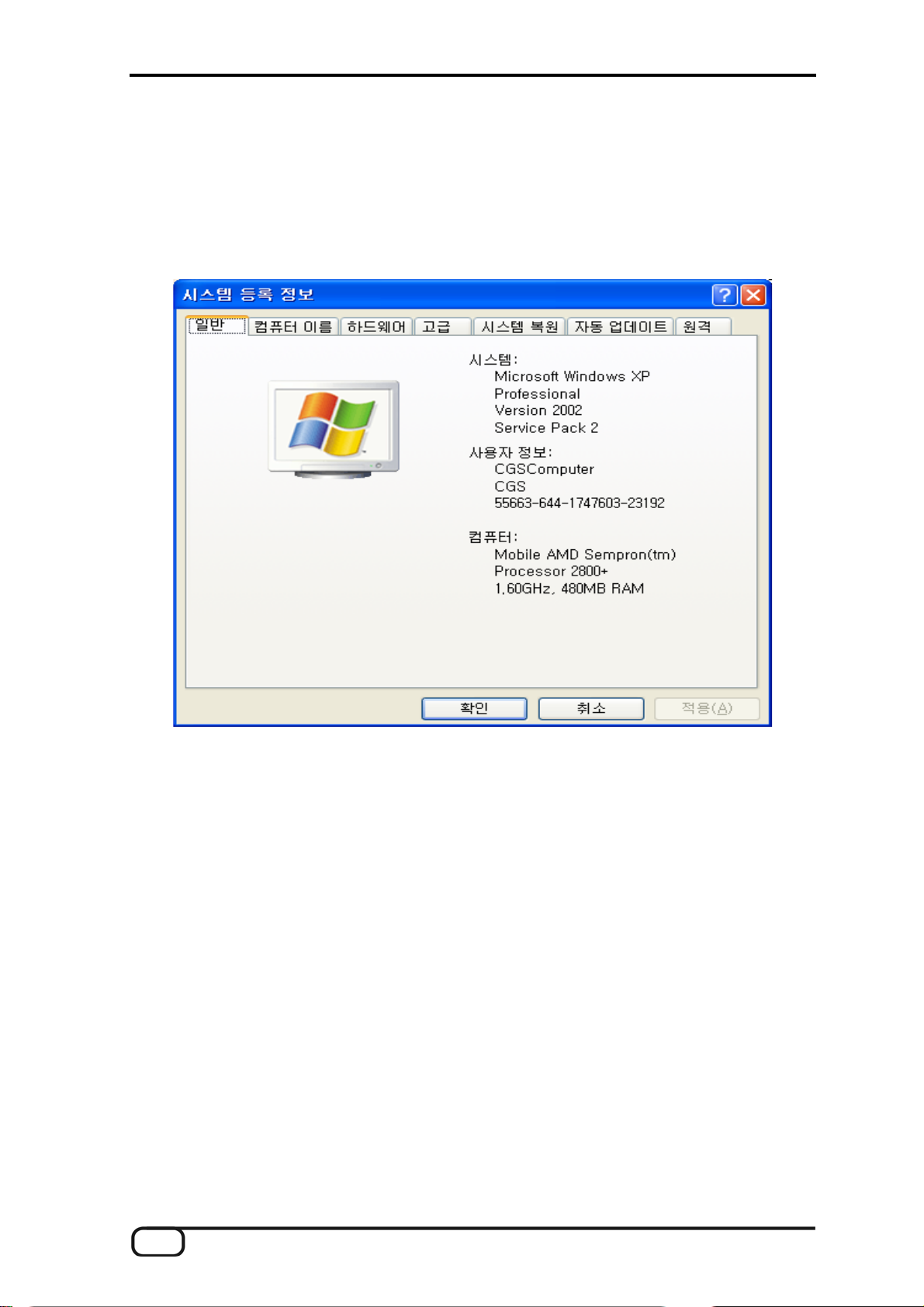
드라이버의 설치와 컨트롤 패널에 관하여
시작하기 전에 윈도우 XP가 최신 버전인지 살펴보십시오.
“ 내컴퓨터” 아이콘을 위에 클릭하여 나타나는 메뉴에서 “ 등록정보” 를 선택합니다.만약 XP를
기본 상태에서 사용하고 있는 경우는 시작 >설정>컨트롤 패널>시스템을 클릭하여 최신 버전을
확인하십시오. 최신 버전이 아닌 경우는 윈도우 XP SP1이나 SP2를 설치하시기 바랍니다.
드라이버 설치는 PHASE CD의 오토 런으로 설치할 수 있습니다.
CD의 오토 런 어플리케이션이 자동적으로 실행되지 않으면 CD의 루트 폴더에
있는” Autorun.exe” 를 더블 클릭하여,수동으로 시동합니다.
8 PHASE X24 (한국어)
Page 9
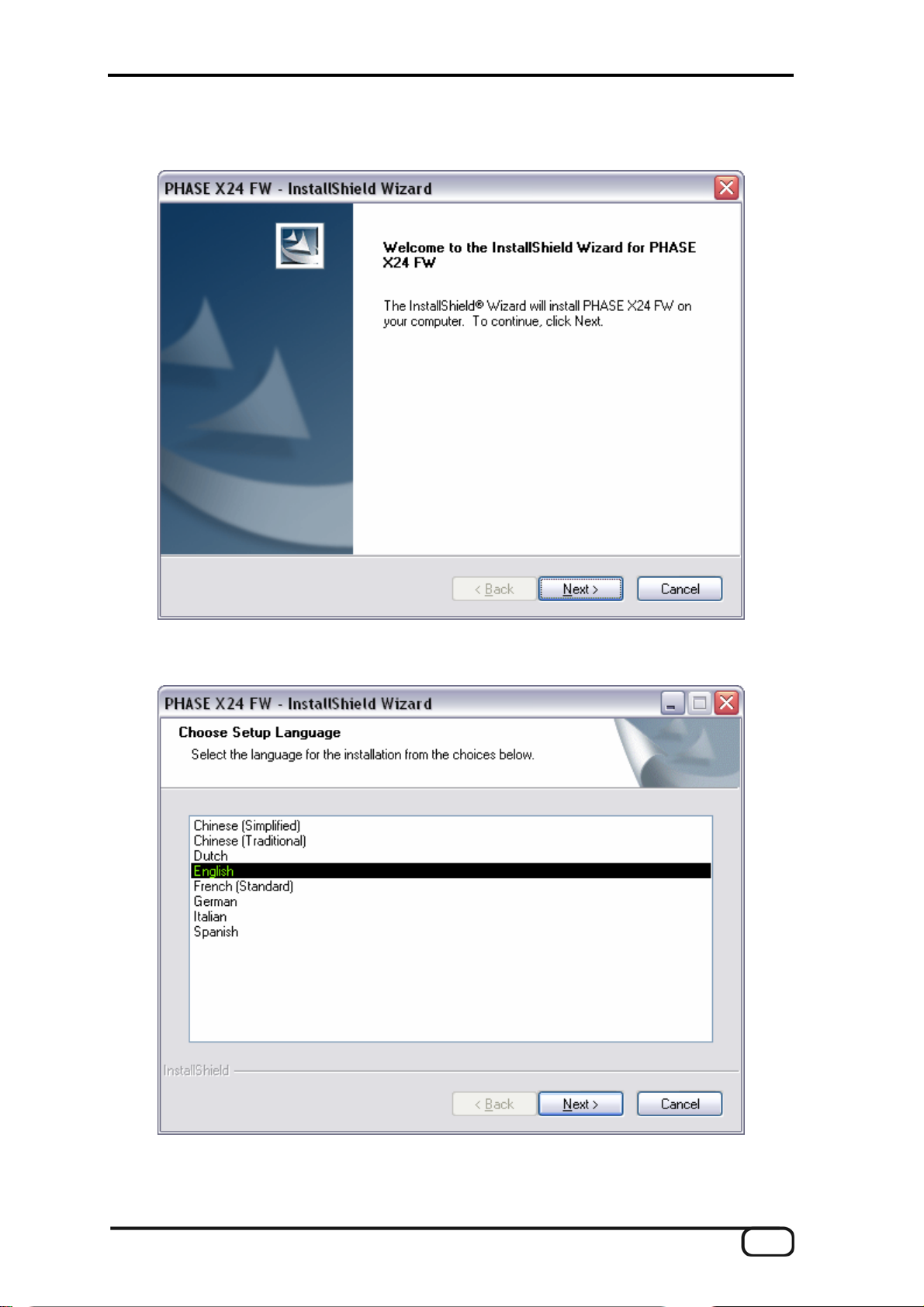
InstallShield 위저드는 “ Welcome” 페이지를 표시합니다.
사용하고자 하는 언어를 선택하는데 한국어는 아직 지원하지 않으므로 English를 선택해줍니다.
PHASE X24 (한국어) 9
Page 10
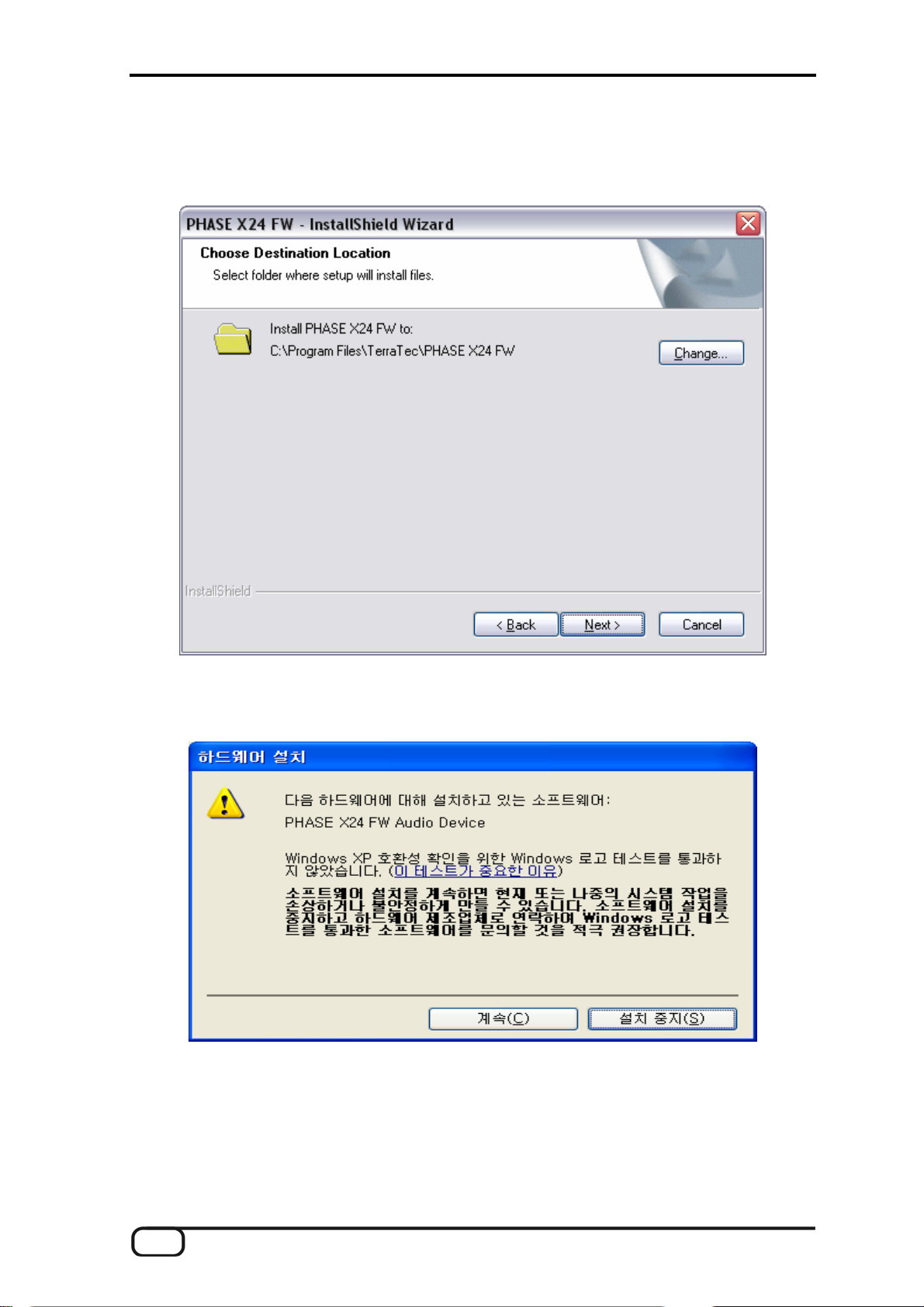
다음 윈도우에서는 기본으로 설치될 장소가 표시됩니다.이 것과 다른 장소에 설치하고 싶은
경우는 “ Change” 를 클릭합니다.
다음 화면의 경고는 무시해도 지장이 생가지 않습니다.” 다음” 을 클릭합니다.
10 PHASE X24 (한국어)
Page 11
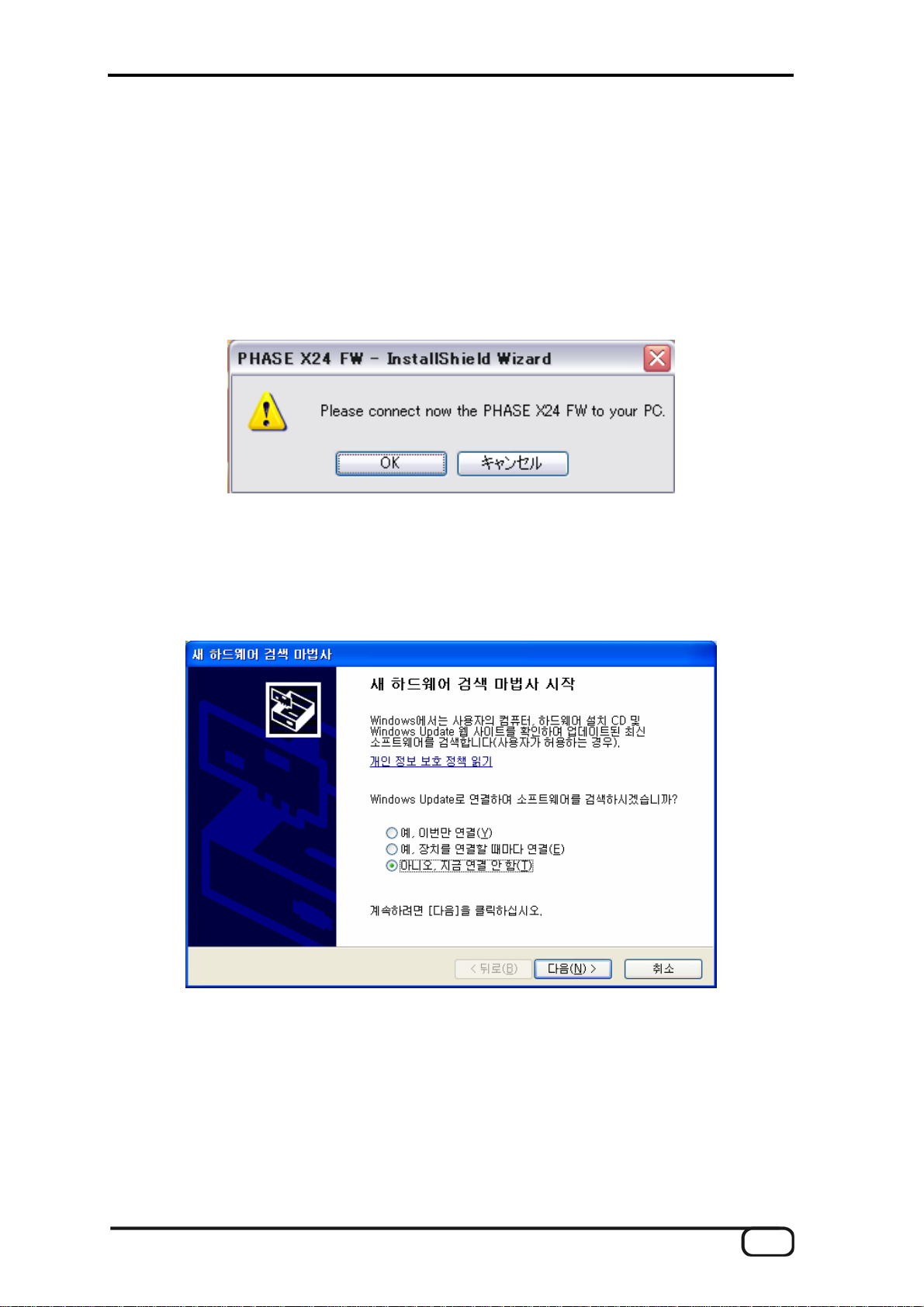
이것으로 드라이버는 시스템에 설치되었습니다.
아래의 메시지가 표시되면 PHASE X24 FW 를 컴퓨터의 FireWire 포트에 포함된 케이블로
연결합니다.윈도우 XP 는 자동적으로 새로운 하드웨어로서 인식하여,드라이버 인스톨레이션
로그를 엽니다.
하드웨어를 연결하면 새 하드웨어 검색 마법사가 시작되는데 “ 아니요 지금 연결 안함” 을
선택해줍니다.
PHASE X24 (한국어) 11
Page 12
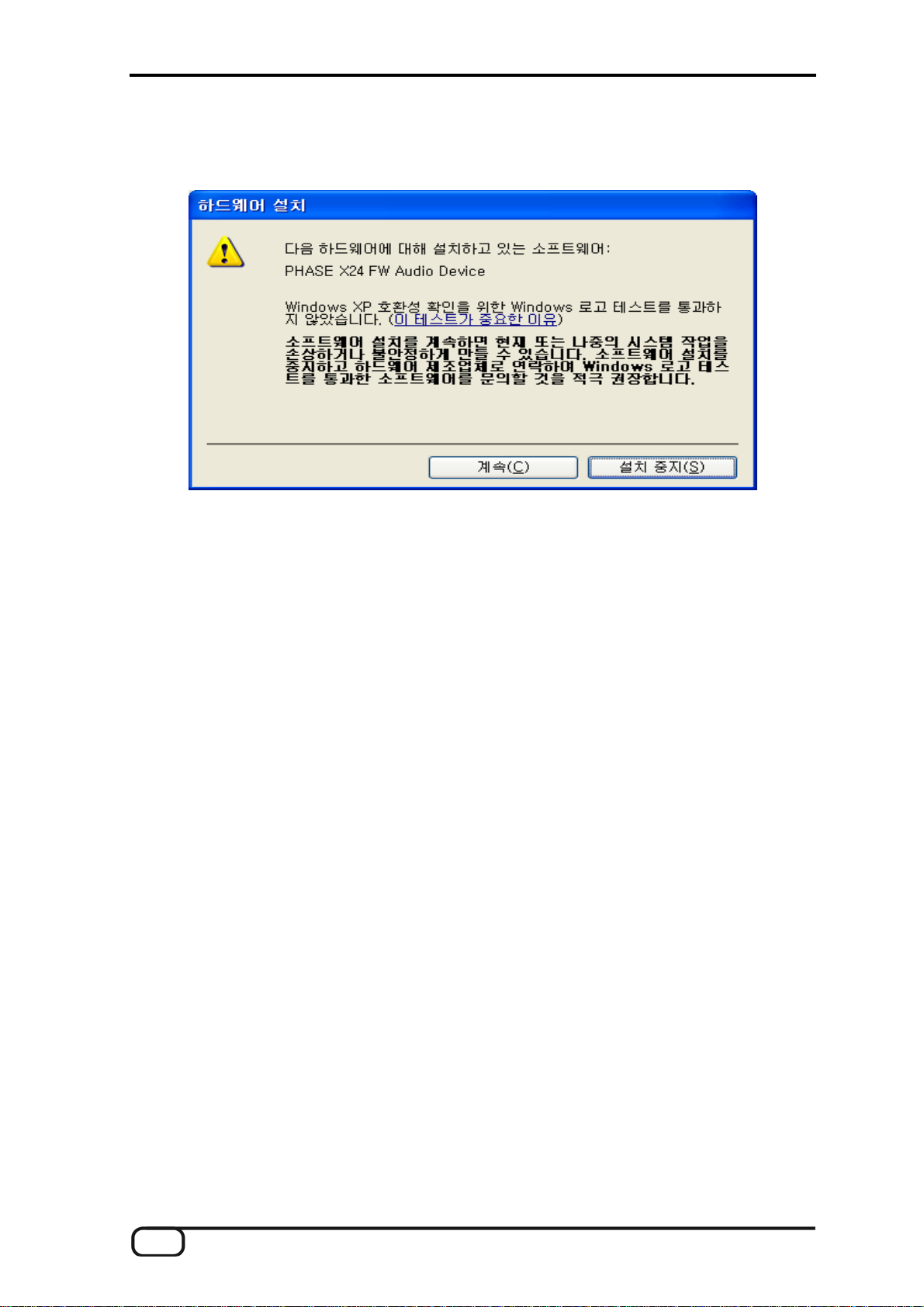
한번 더,설치 중에 드라이버가 윈도우 로고 테스트에 합격하고 있지 않다는 로그가 나타납니다만
무시하고 다음을 클릭합니다.
12 PHASE X24 (한국어)
Page 13
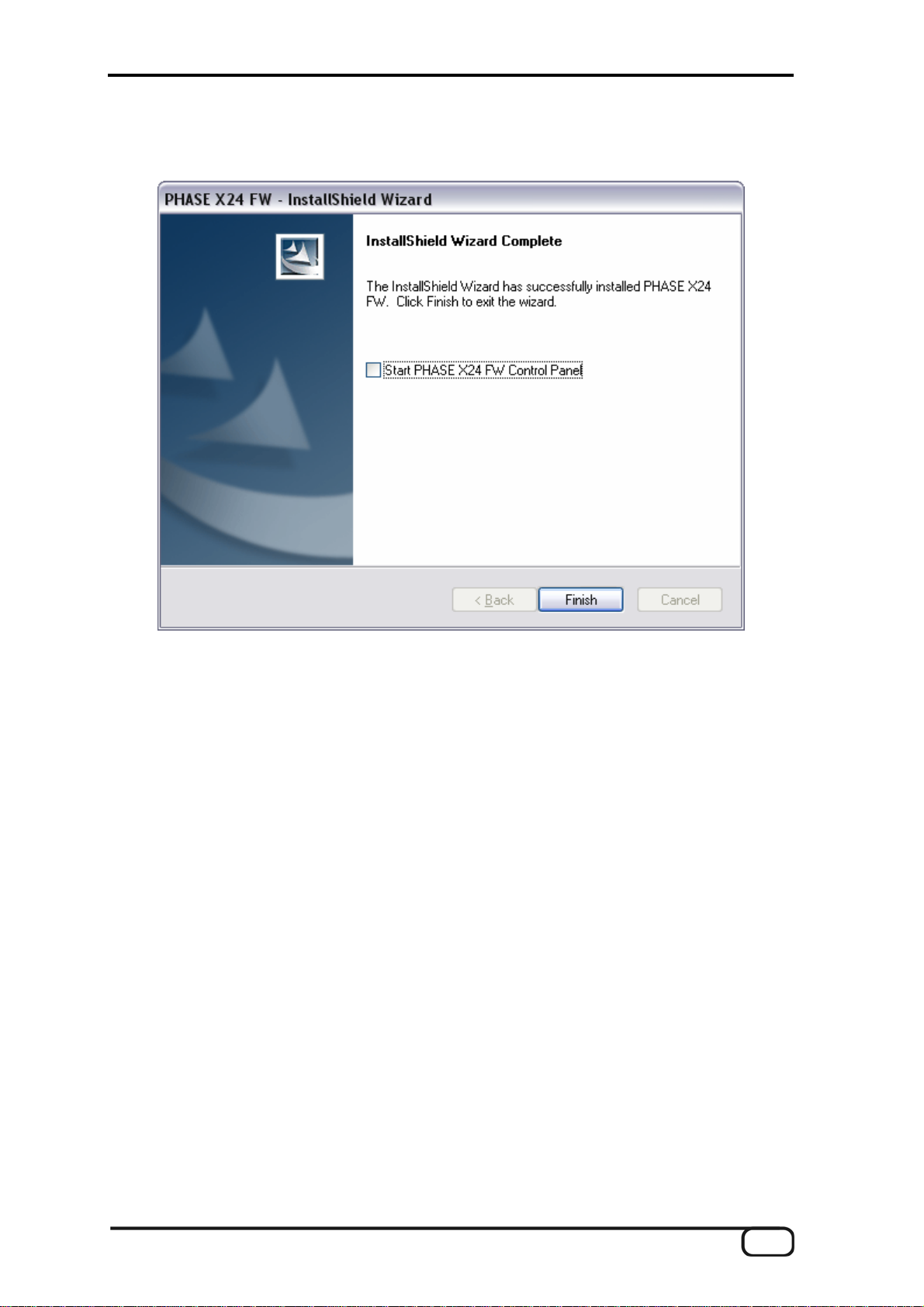
“ 완료” 를 클릭하고 설치를 종료합니다.
PHASE X24 (한국어) 13
Page 14
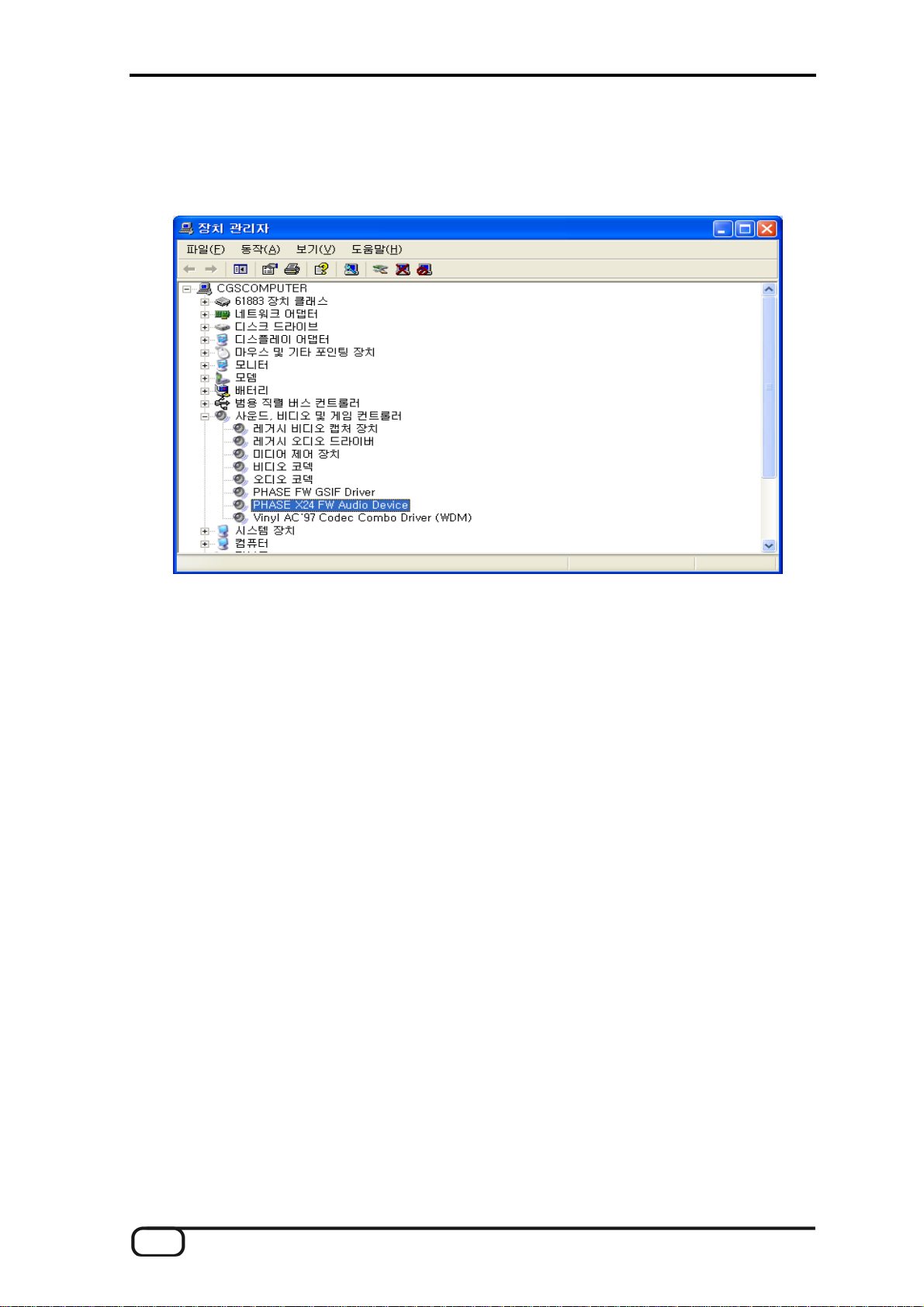
드라이버 설치 종료 후,PHASE X24 FW는 디바이스 매니저에게 아래와 같이 표시됩니다.
디바이스 매니저는 컨트롤 패널 내에” 시스템” >” 하드웨어” 에 있는” 장치관리자” 를
클릭하면 열립니다.
.
14 PHASE X24 (한국어)
Page 15

GSIF 드라이버의 설치에 관하여
GigaStudio 샘플러 어플리케이션을 사용하고자 하는 경우는 GSIF 드라이버를 설치할 필요가
있습니다.
GSIF 2.0 드라이버 설치는 PHASE CD의 오토 런으로 설치할 수 있습니다.
CD의 오토 런 어플리케이션이 자동적으로 실행되지 않으면 CD의 루트 폴더에
있는” Autorun.exe” 를 더블 클릭하여,수동으로 시동합니다.
사용하는 언어를 선택한 후(한글은 지원하지 않으므로 English를 선택합니다.) 메뉴로부터
“ PHASE X24 FW” 를 선택합니다.
그 다음에” GSIF Installation” 버튼을 클릭하고,셋업 위저드를 엽니다.화면의 지시에
따라” 다음” 을 클릭하고 인스톨레이션을 계속합니다.
PHASE X24 (한국어) 15
Page 16

PHASE X24 FW를 윈도우의 표준 오디오 디바이스로 사용
만약 PHASE X24 FW를 특정한 오디오 어플리케이션뿐만 아니라 윈도우의 디볼트(기본) 오디오
디바이스로서 사용하고 싶은 경우,제어판의” 사운드 및 오디오 디바이스” >” 오디오” 에서
PHASE X24 FW를 선택합니다.
PHASE X24 FW는 프로 사양 오디오 인터페이스이기 때문에,볼륨 조절은 전용의 컨트롤
패널에서 해야 됩니다. 윈도우 기본 볼륨 조절기는 음질을 손상 시키거나 볼륨 조절 단계가
낮으므로 PHASE X24 FW에서는 사용하지 않고, 무효화 됩니다.
16 PHASE X24 (한국어)
Page 17

펌웨어의 최신 정보
하드웨어와 소프트웨어의 기술 발전으로 인하여 하드웨어를 변경하지 않고 PHASE X24 FW에
소프트웨어를 업로드 하여 기능을 개선하거나 발전시킬 수 있습니다.
이것을” 펌웨어 최신 업데이트” 라고 합니다.
펌웨어의 최신 업데이트를 아래와 같이 할 수 있습니다.:
프로그램” TT_FW_WinFlash_vX.X.exe” 를 실행합니다.
이 프로그램은 드라이버 CD의 “ Firmware” 폴더 안에 있습니다만 ,새로운 펌웨어가 업데이트
된 경우 인터넷에서 다운로드 가능할 수도 있습니다.
” Open” 을 클릭하고,읽고자 하는 펌웨어를 지정합니다. 펌웨어 파일은” .bcd” 라고 한
확장자가 붙어 있고 펌웨어 폴더 안에 있습니다.
다음에” Update Firmware” 를 클릭하고,최신 펌웨어 업데이트를 시작합니다. 프롬프트가
나타납니다.” Yes” 를 선택합니다.
펌웨어 최신 정보를 최신으로 업데이트 완료한 후 PHASE X24 FW를 재시작 할 필요가 있습니다.
PHASE X24 FW를 컴퓨터로부터 연결을 해제하고 나서 재연결을 하거나,컴퓨터를 재시작
합니다.
만일 펌웨어 업데이트 중에 정전이 일어나거나 ,어떠한 이유로 최신 펌웨어 업데이트에 실패한
경우는, 처음부터 반복을 해보십시오.
PHASE X24 (한국어) 17
Page 18

5. Mac 사용자 설치 방법
어느 OS 버전을 사용하고 있습니까?
PHASE X24 FW는 Mac OS 10.3.6 (OS X)이상에서만 작동합니다.
드라이버 필요 없이 OS X의 CoreAudio와 CoreMIDI로 설치되어 간단하게 사용할 수 있습니다.
OS X 대응 드라이버(COREAUDIO)의 설치
위에 설명한 것과 같이 PHASE X24 FW는 OS에 내장된 CoreAudio와 CoreMIDI 드라이버를
사용합니다.
때문에 디바이스의 전용 드라이버를 설치할 필요가 없습니다.
PHASE X24FW를 FireWire 포트에 연결한 것만으로 곧 사용할 수 있습니다.
다만 루팅, 샘플링 레이트 변경 등 기능을 전부 활용하기 위해서는 컨트롤 패널의 설치가
필요합니다. 이 파일은 인스톨 CD에 포함되어 있습니다.
인스톨 CD의 PHASE X24 FW₩Driver & Control Panel₩Mac 폴더 안의 인스톨러를
실행합니다.PHASE X24 FW를 MacOSX의 표준 오디오 디바이스로 사용하고자 하는 경우(Mac
OS X의 디폴트 오디오 디바이스로 사용하고 싶은 경우)는” 사운드” 컨트롤 패널에 PHASE X24
FW를 디볼트 오디오 출력 디바이스로 선택합니다.
18 PHASE X24 (한국어)
Page 19

펌웨어의 최신 정보에 관하여(Mac OS X)
“ FWUpdater_vX.X.app” 를 실행합니다.
이 프로그램은 드라이버 CD의 “ Firmware” 폴더 안에 있습니다만 ,인터넷에서 다운로드 할수도
있습니다. 실행하면 보안에 관한 경고가 나타납니다만 “ Close” 를 클릭(click)하여 주십시오.
“ Open” 을 클릭하고,읽어 들이고자 하는 펌웨어 파일을 선택합니다. 이 파일은 “ .bcd” 라는
확장자가 붙어 있고 펌웨어 폴더안에 있습니다.
그 다음에” Update Firmware” 를 클릭하고,최신 업데이트를 시작합니다. 펌웨어 업데이트를
시작하려면 OS에 연결이 로컬 관리자 권한이 필요합니다.
펌웨어 최신 정보를 최신으로 업데이트 완료한 후 PHASE X24 FW를 재시작 할 필요가 있습니다.
PHASE X24 FW를 컴퓨터로부터 연결을 해제하고 나서 재연결을 하거나,컴퓨터를 재시작
합니다.
만일 펌웨어 업데이트 중에 정전이 일어나거나 ,어떠한 이유로 최신 펌웨어 업데이트에 실패한
경우는, 처음부터 반복을 해보십시오.
PHASE X24 (한국어) 19
Page 20

6. 전면 패널
PHASE X24 FW에는 프로용 스튜디오 주변 기기나 Hi-Fi 디바이스를 연결하기 위해 많은 옵션이
장착되어 있습니다. 아래 그림은 프런트 패널의 오버뷰입니다.
1. 마이크로 폰/악기 입력
이 입력 단자는 마이크(XLR 연결)나 일반적인 악기(라인인, 1/4” 폰 잭)를 연결할 수 있습니다.
리어 패널에서 1번 단자가 있습니다만 이 전면 단자가 우선 순위를 가집니다. 만약 리어 패널의
1번 단자에 입력이 있다고 하더라도, 이 단자에 연결을 하게 되면 전면 단자가 우선 순위를 가지게
되는 것 입니다. 이러한 스위칭은 내부의 고성능 릴레이로 동작하기 때문에 입력 신호는 언제나
최적인 상태로 유지 됩니다.
2. 마이크로 폰/악기 입력
이 입력 단자는 마이크(XLR 연결)나 일반적인 악기(1/4” 폰 잭)를 연결할 수 있습니다. 입력
1과 마찬가지로 뒷면에 같은 단자를 가지고 있으며 우선 순위를 가지는 것도 입력 1번과 같습니다.
3. 게인 (GAIN, 이득)
입력 신호1에 대한 증폭 량을 결정합니다. 1~10단계까지 조절할 수 있습니다.
4.신호와 클립 LED
채널1의 신호 레벨을 시각적으로 확인할 수 있습니다. 아래의 파란 LED는 신호의 유무를
나타내며,위가 붉은 LED는 입력 AD 컨버터에서 신호 오버를 나타냅니다.(피크)
5. 48V
마이크로폰 입력1에 48V 팬텀 파워를 공급합니다. 주의 하실 점은 컨덴서 마이크가 아닌 경우는
이 스위치를 절대로 올리지 마십시오. 팬텀 파워를 공급 받기 위해서는 입력 단자가 XLR 형태여야
합니다. (TRS 잭은 팬텀 파워 공급 불가)
20 PHASE X24 (한국어)
Page 21

6. 게인 (GAIN, 이득)
입력 신호2에 대한 증폭 량을 결정합니다. 1~10단계까지 조절할 수 있습니다.
7.신호와 클립 LED
채널 2의 신호 레벨을 시각적으로 확인할 수 있습니다. 아래의 파란 LED는 신호의 유무를
나타내며,위가 붉은 LED는 입력 AD 컨버터에서 신호 오버를 나타냅니다.(피크)
8. 48V
마이크로폰 입력 2에 48V 팬텀 파워를 공급합니다. 주의 하실 점은 컨덴서 마이크가 아닌 경우는
이 스위치를 절대로 올리지 마십시오. 팬텀 파워를 공급 받기 위해서는 입력 단자가 XLR 형태여야
합니다. (TRS 잭은 팬텀 파워 공급 불가)
9. 마스터 볼륨
이 로터리 볼륨은 아날로그 출력 레벨을 제어합니다(메인과 모니터).제어된 출력 볼륨은
“ Push” 기능으로 선택 가능합니다(메인/모니터/메인과 모니터).
또한 마스터 노브를 누르고 홀드(누르고 지속함) 하면 지금 제어중인 채널을 뮤트 하는 것도
가능합니다.
이것은 두가지의 모니터 스피커를 비교하고 듣는 경우 등에 편리합니다.
또 컨트롤 패널에서도 제어할 수 있기 때문에 PHASE X24 FW를 직접 조작하지 않고도 이 기능을
활용할 수 있습니다.
PHASE X24 (한국어) 21
Page 22

10.메인과 모니터 LED
마스터 볼륨 의하여 음량 조정 또는 뮤트(소음)되어 있는 출력를나타냅니다..동작과 표시는
아래의 표를 참조하십시오:
Main
LED
On off Main 출력 1ch/2ch 제어 Main 출력 1ch/2ch
off On Monitor 출력 3ch/4ch 제어 Main 출력 3ch/4ch
On On Main Monitor 출력 제어 Main 과 Monitor 출력
점멸 off Main 출력 1ch/2ch Main 출력 1ch/2ch 해제
Monitor
LED
Master 제어 Master 노브를 누르고 홀드
점멸 On Monitor 출력 3ch/4ch
(주: Main 출력은 그대로)
Off 점멸 Main 출력 3ch/4ch Main 출력 3ch/4ch 해제
On 점멸 Main 출력 1ch/2ch
(주 : Monitor 출력은 그대로)
점멸 점멸 Main 과 Monitor 출력 Main 과 Monitor 출력 해제
Main 과 Monitor 출력
Main 과 Monitor 출력
22 PHASE X24 (한국어)
Page 23

11. 헤드 폰 레벨
헤드폰의 출력 레벨을 제어합니다.Monitor 출력 3ch/4ch로부터의 신호가 헤드폰에 출력되고
있습니다.실제의 출력 신호는 루팅에 의하여 나뉩니다.
12. 헤드 폰 출력
1/4 인치 스테레오 폰 잭 출력 단자
PHASE X24 (한국어) 23
Page 24

7. 리어 패널
13. 입력 1ch/2ch
PHASE X24 FW는 고품위 아날로그 입력단자 2개(2채널)를 내장하고 있습니다.단자는 1/4”
밸런스 잭을 사용하고 있습니다만 , 언밸런스의 케이블을 연결하는 것도 가능합니다. 이 입력
신호에 대한 게인은 프론트 패널의 게인 볼륨으로 가능합니다. 참고로 전면 1~2번 단자에
케이블이 연결된 경우는 전면 단자가 우선 순위를 가짐을 주의해주시기 바랍니다.
14. 인서트 1ch/2ch
입력 1~2번에 대한 인서트 단자입니다. 인서트 단자에 컴프레서 등 외부 기기를 연결하여 좀 더
기능을 확장할 수 있습니다.
!사용 힌트:
녹음 할 때는 24 비트 컨버터의 성능을 최대한으로 활용하기 위해 ,가능한 한 높은 레벨에서
녹음하는 것이 좋습니다. 이후에 플러그인 처리를 가한다고 하더라도 처음부터 좋은 소리로
녹음한 쪽의 퀄리티가 좋습니다.
.
15. 메인 1ch/2ch
아날로그 출력 1ch/2ch;1/4” 밸런스 잭을 사용하고 있습니다만, 언밸런스 케이블 연결도
가능합니다.
출력 레벨은 음악에 적합하도록 2.0Vrms 레벨을 가집니다.
이 단자를 통하여 믹서, 파워드 모니터 스피커, 파워 앰프 등을 연결할 수 있습니다.
24 PHASE X24 (한국어)
Page 25

16. 모니터 3ch/4ch
아날로그 출력 1ch/2ch;1/4” 밸런스 잭을 사용하고 있습니다만, 언밸런스 케이블 연결도
가능합니다.
출력 레벨은 음악에 적합하도록 2.0Vrms 레벨을 가집니다.
17.디지털 입력
컴퓨터에 디지털 오디오 데이터를 녹음하는데 PHASE X24 FW의 디지털 입력단자를 사용합니다.
이 단자는 24Bit/96KHz까지의 샘플링 레이트에 대응하고 있습니다.
디지털 음원을 녹음할 경우,양쪽의 디바이스(예:DAT 레코더와 노트 퍼스널 컴퓨터)가
동일한 샘플링 레이트로 설정되어야 할 필요가 있습니다.
S/PDIF의 규약에는 이렇게 동기하기 위한 신호가 포함되어 있습니다.이와 같은 신호를 디지털
입력에 보내” MasterClock” (마스터 클럭)스위치를 “ External” (외부)로 설정한다면
PHASE X24 FW는 자동적으로 디지털 입력 신호에 동기되며,” Digital In” 채널이 믹서에 사용
가능해집니다.
큐베이스 SX등 많은 ASIO 어플리케이션으로는 하드웨어의 동기 설정(Clock Source)을
내부(Internal)또는(External 또는 S/PDIF)에 전환하기 위한 옵션이 있습니다.
이 설정은 현시점에서 PHASE X24 FW에는 적응되지 않습니다. 콘솔에서 조절하십시오.
* 또 디지털 용 외부 클럭 동기에 관한 설정은 MIDI 디바이스,비디오 기기,재생 장치 등의 외부
동기와는 다릅니다.
18. 디지털 출력
음악을 컴퓨터로부터 다른 디바이스에 디지털 전송한 경우는 PHASE X24 FW의 디지털 출력을
사용합니다.인터페이스는 24 비트/96kHz까지의 샘플 레이트로 출력이 가능합니다.이 단자를
사용하기 위해서는 컨트롤 패널에서 루팅을 디지털로 설정합니다.
디지털 출력은 AC3이나 DTS의 NonePCM 데이터도 재생 가능합니다.이 경우 컨트롤 패널의
“ Routing” 에 디지털 출력 부분을 “ NonAudio” 를 선택합니다.
이렇게 설정하면 디지털 믹서의 “ Digital Play” 패스는 뮤트 되어,NonePCM 신호가 아날로그
출력으로 나가기 때문에 굉음이 나오는 것을 원천 차단해줍니다.
19. FireWire 포트
동봉 된 FireWire 케이블을 사용하여 PHASE X24 FW 시스템을 컴퓨터에 연결합니다.남은 1개의
단자는 허브 포트로 사용됩니다.
PHASE X24 (한국어) 25
Page 26

8. 드라이버에 관하여
윈도우 드라이버
PHASE X24 FW 오디오 인터페이스에는 다양한 어플리케이션을 위해 몇개의 드라이버가
준비되어 있습니다.
오디오 드라이버는 8비트에서 32비트까지의 비트 레이트 전부를 지원하며 32kHz로부터
192kHz의 사이의 샘플링 레이트에 전부 대응합니다.(단, 디지털 입출력은 96KHz까지가
한계입니다. 주의 해주십시오.)
MME Wave 드라이버
많은 윈도우 프로그램에서 녹음과 재생에 “ PHASE X24 FW(0) MC Out” 라는 MME 드라이버가
사용됩니다.이것은 6개의 출력(4 아날로그,2 디지털)을 모두 대응하는 멀티 채널
드라이버입니다.이러한 드라이버가 세밀한 루팅 설정은 윈도우 XP OS의 제어판의 ‘ 사운드 및
오디오 장치’ 와 PHASE X24FW의 컨트롤 패널을 이용해주십시오.
26 PHASE X24 (한국어)
Page 27

ASIO 드라이버
ASIO란 “ Audio Streaming Input Output” 의 약자로 독일의 Steinberg 사에 의하여 개발된 32
비트 드라이버의 입니다.
ASIO 드라이버의 이점은 상당히 낮은 녹음 재생시의 레이턴시 입니다.96kHz 이상의 샘플
레이트라도 10ms 이하,그리고 최적화된 빠른 시스템에서는 4ms 정도의 낮은 수치를 실현할 수
있습니다.
또한 이 포맷은 멀티 채널 입출력(멀티 I/O 카드라고 불림),다이렉트 모니터,멀티 클라이언트
등(ASIO2.0 이상)에도 대응하고 있습니다.
Steinberg의 ASIO 인터페이스를 사용한 프로그램은 설정 창에 PHASE X24 FW의 ASIO
드라이버를 표시합니다.ASIO 드라이버는 “ ASIO for PHASE FireWire series” 라는 명칭으로
표기 됩니다.
프로그램 안에서 사용 가능한 출력(통상” 버스” 나 “ 채널” 이라고 말합니다)은 예를 들면
큐베이스 SX의 경우,” Line Out 1 PHASE X24 FW, Line Out 2 PHASE X24
FW...” ,WaveLab의 경우는 “ Multichannel 1 PHASEX24FW, Multichannel 2
PHASEX24FW...” 라고 표기 됩니다.
입력은 통상” Line In 1 PHASE X24 FW” , “ Line In 2 PHASE X24 FW” , 또는” Line_1/2 left
PHASE X24 FW” , “ Line1/2 right PHASE X24 FW” 과 같이 표기됩니다.
WaveLab 5 에서 ASIO 채널 표기
PHASE X24 (한국어) 27
Page 28

GSIF 드라이버
GigaStudio 샘플러에서 사용하는 GSIF 드라이버 (최근에는 GSIF 2 드라이버까지)
어플리케이션과 다른 Tascam(Nemesis) 프로덕트는 하드웨어를 상당히 빨리,직접적으로 액세스
할 수 있습니다.GSIF 드라이버는 “ PHASE X24 FW (0)” 드라이버에 포함되어 동작하지만,
GSIF 드라이버는 별도 설치가 필요합니다.
MIDI 드라이버
MIDI IN과 Out 단자를 이용하고 MIDI의 녹음과 재생을 행하기 위해 ,또 다른 드라이버가
준비되고 있습니다.이 드라이버는 시스템상에서는 “ PHASE X24 FW(0) Midi In 1 or Out
1” 라는 명칭으로 MIDI 기능이 필요한 경우에 사용할 수 있습니다
!실용 힌트:
윈도우 Media Player에서도 재생 가능한 MIDI 파일을
만약 동시에 외부 디바이스에도 보내려면 제어판 -> 사운드 및 오디오 장치
-> 오디오 -> 미디 음악 재생 부분에
로 지정해주시면 됩니다.
PHASE X24 FW(0) Midi In 드라이버
28 PHASE X24 (한국어)
Page 29

9. 각 드라이버의 자세한 특징
DirectSound와 WDM
말할 필요도 없이 PHASE 시스템 드라이버는 Microsoft 사의 DirectSound 드라이버에 대응하고
있습니다. 드라이버 또한 Microsoft 사의 WDM 스펙에 대응하고 있습니다.예를 들면 드라이버는
여러의 어플리케이션으로부터의 오디오를 동시에 재생한 할 수 있습니다(이” 멀티
클라이언트” 기능은 TerraTec 사용자라면 1997년부터 사용할 수 있는 기능입니다.
MME 드라이버와는 다른,WDM(윈도우 Driver Model)드라이버는 32 비트 아키텍처입니다.이
드라이버는 윈도우 기반 오디오 시스템에서 ASIO나 Direct-X등의 어드벤스 인터페이스의 기초가
되고 있습니다.
WDM 샘플 레이트 변환(SRC)
WDM 아키텍처의 멀티 클라이언트 기능에서는 샘플 레이트가 다른 여러 오디오 데이터의 동시
재생이 가능합니다.이 때 모든 오디오에 적응된 샘플 레이트는 가장 처음에 열린 파일의 것이
기준이 됩니다. 처음에 열린 파일을 재생 중에 열린 다른 오디오 데이터의 샘플 레이트는
자동적으로 변환되기 때문에 피치의 변화가 일어나지 않습니다.
주:PCI 카드와 다르게 Firewire 인터페이스인 PHASE X24 FW는 자동적으로 필요한 샘플
레이트를 동기 할 수 없습니다.만약 샘플링 레이트의 변화가 일어나 음의 피치(높 낮이)가
변한다면 컨트롤 패널의 팝 업 메뉴에서 샘플링 레이트를 사용하고자 하는 주파수로
고정해주십시오.
샘플 레이트 변환이 강제로 이루어 진다고 해서 반드시 음질이 손상되는 것이 아닙니다.그러나
음질 유지가 필요한 음악 작업용 어플리케이션에서는 재생된 파일과 샘플 레이트를 일치시키는
것이 중요합니다.예를 들면 있는 곡을 44.1kHz로 DAT에 녹음한 경우는 컨트롤 패널에서도
44.1kHz에 설정합니다.
WDM 커널스트리밍
WDM 커널 스트리밍도 Microsoft 사의 새로운 기술입니다.커널 스트리밍은 이미 산업 표준으로
인식되는 Steinberg 사의 ASIO 인터페이스와 마찬가지로 오디오 하드웨어에의 상당히 빠른
액세스를 가능하게 하기 위해 개발되어,윈도우 기본 믹서 파일을 이용하지 않고 하드웨어를
직접 액세스합니다.
Microsoft 윈도우 오퍼레이팅 시스템의 커널 의하여 오디오 데이터를 직접 통과시키기
때문에,” 커널 스트리밍” 이라고 부릅니다.이 WDM 형식의 확장 기능은 Cakewalk 사의 제안에
의하여 개발되어,현재는 Microsoft 사에 의하여 공식 인정되고 있습니다.
단지 이것을 이용하는데 소프트웨어(오디오/MIDI 시퀸서나 소프트 신디)자체가 이 WDM
기능에 대응하고 있을 필요가 있습니다.
현재 대응 하는 소프트웨어는 Cakewalk 사의 “ Sonar” DAW 소프트웨어, 음악 재생용
프로그램인 Foobar가 있습니다.
PHASE X24 (한국어) 29
Page 30

Mac OS X 드라이버에 관하여
OS X(현시점에서 OS 10.3.8)환경의 PHASE X24 FW 시스템은 Apple 사의 CoreAudio와
CoreMIDI에 완전하게 대응하고 있습니다.그 때문에 드라이버는 필요 있지 않습니다.Mac에
연결과 동시에 드라이버를 인식합니다.
PHASE X24 FW는 컨트롤 패널>사운드에 디폴트 입출력 디바이스로서 선택할 수
있습니다.iTune의 재생에 꼭, 사용하고 보십시오.틀림 없이 만족하실 것 입니다.
또 CoreAudio/MIDI 드라이버는 큐베이스 SX나 Emagic Logic등의 오디오 어플리케이션에서
CoreAudio로 인식합니다.
30 PHASE X24 (한국어)
Page 31

10. 컨트롤 패널에 관하여
PHASE 컨트롤 패널은 ,드라이버는 별도로 사용합니다.
실제로 드라이버 만큼 중요한 소프트웨어라고 할 수 있습니다.
오디오 인터페이스를 완전하게 제어하고,볼륨을 조절하고,입력 신호를 임의의 출력에 루팅 할
수 있으며, 마스터 클럭을 설정할 수 있습니다.
주 : 컨트롤러의 위치와 기능은 디자인은 약간 틀리지만
윈도우 버전과 MAC 버전이 동일합니다.
컨트롤 패널은 직관적으로 설계되어 있기 때문에 ,초보자라도 그다지 문제 없이 사용할 수
있습니다.
PHASE X24 (한국어) 31
Page 32

디지털 믹서 화면(Digital Mixer)
PHASE X24 FW 용 윈도우 메인 화면
PHASE X24 FW 용 MAC 메인 화면
입력(Analog In,Digital In)
Digital Mixer(디지털 믹서)의 각 입력 채널의 레벨을 조절할 수 있습니다.슬라이더는 각각
하드웨어 믹서에 직접 조절이 가능합니다.각 채널에 각각 페이더가 있습니다.
이러한 독립한 채널을 “ stereo link” (스테레오 링크)기능에 의하여 한꺼번에 조절하는 것도
가능합니다.
“ mute” (뮤트, mute)버튼을 클릭하면 각각 음소거 합니다.” Digital In” 은 디지털 입력에
신호를 나타냅니다.” Output & Settings” 페이지의 “ Master Clock” (마스터 클럭)을
“ External” (외부)로 설정하지 않는 한, 회색으로 사용할 수 없도록 표시됩니다.
32 PHASE X24 (한국어)
Page 33

출력(Wave Play 1ch/2ch, 3ch/4ch, Digital Play)
루팅에서 “ Digital Mixer” 로 입력 신호를 설정한 경우,여기에서 출력 신호의 음량을 조정합니다.
다른 신호는 전부 페이더를 이용하지 않고 직접 출력으로 보내집니다.입력과 마찬가지로 각
채널에 각각 페이더가 있습니다.이러한 독립한 채널을 “ stereo link” (스테레오 링크)기능에
의하여 한꺼번에 조절하는 것도 가능합니다.” mute” (뮤트)버튼을 사용하여 채널을 각각
음소거 시킬 수 있습니다.
마스터 볼륨(Master)
전체의 재생 레벨을 디지털 믹서의 마스터 페이더로 조정합니다.
주:일반적인 오디오/MIDI 시퀸서를 사용한 경우,시퀸서 안에서 볼륨 조정을 하는 것이 좋을 것
입니다. 왜냐하면 곡과 함께 볼륨 설정도 보존 되는 이점이 있기 때문입니다.
PHASE X24 (한국어) 33
Page 34

출력 및 세팅(Output & Setting)에 관하여
Output & Setting 윈도우
Output & Setting 화면 (Mac)
PHASE X24 FW가 사용한 샘플 레이트를 설정합니다.
외부 디지털 입력 신호를 받는 경우는 External을 선택합니다.
이 경우는 외부의 기기(DAT나 Digital 믹서)의 마스터 클럭에 동기합니다.
내부 신호에 동기하조가 할 경우나 아니면 외부 디지털 입력 기기를 사용하지 않을 경우는
Internal(내부)을 선택합니다.이 경우는 32kHz로부터 192kHz가 일반적인 샘플 레이트에 설정
가능합니다.이 설정에서 비트 수는 중요하지 않습니다.
34 PHASE X24 (한국어)
Page 35

마스터 클럭(Master Clock)
외부 신호로부터의 마스터 클럭이 들어오기는 경우에 한하여,외부 샘플 레이트는 “ External” 의
옆의 상자에 표시됩니다.
외부에서의 신호가 없는 경우, 또는 신호가 중단된 경우는 “ -------” 로 표기됩니다.
주:PCI 카드와 다르게 Firewire 인터페이스인 PHASE X24 FW는 자동적으로 필요한 샘플
레이트를 동기 할 수 없습니다.만약 샘플링 레이트의 변화가 일어나 음의 피치(높 낮이)가
변한다면 컨트롤 패널의 팝 업 메뉴에서 샘플링 레이트를 사용하고자 하는 주파수로
고정해주십시오.
PHASE X24 (한국어) 35
Page 36

루팅 (Routing, 연결)
루팅 섹션에서는 모든 입력 신호(Wave Play 1ch/2ch, Wave Play 3ch/4ch, Analog In, Digital In,
Digital Mixer,라고 Digital Play)를 3 개의 출력 페어(Analog Out 1ch/2ch, Analog Out
3ch/4ch,Digital Out)에 루팅 할 수 있습니다.
거의 모든 조합이 가능합니다.좌측의 3개의 버튼을 클릭하고 열린 윈도우로부터 임의의 채널
페어를 선택합니다. 물론 디지털 믹서를 사용한 경우는 입력을 “ Digital Mixer” 로 선택합니다.
그렇지 않은 경우,신호는 페이더를 이용하지 않고 직접 출력으로 보내어지게 됩니다.
윈도우용 디지털 루팅 화면
MAC용 디지털 루팅 화면
출력
아날로그 출력 레벨을 여기에서 조정합니다.슬라이더는 각각 디지털/아날로그 컨버터를 통과한
직후의 아날로그 볼륨을 제어합니다.
각 채널에 각각 페이더가 있습니다.이러한 독립한 채널을 “ stereo link” (스테레오
링크)기능에 의하여 한꺼번에 조절하는 것도 가능합니다.” mute” (뮤트)버튼을 사용하여
채널을 각각 뮤트 할 수 있습니다.
컨트롤 패널의 이 섹션은 프런트 패널의 “ Master” 컨트롤로 제어하는 것도 가능합니다.
36 PHASE X24 (한국어)
Page 37

ASIO 패널
ASIO 패널의 윈도우 화면(Mac 은 각 어플리케이션에서 제어)
ASIO 패널을 여는데는 “ ASIO” 버튼(PHASE 컨트롤 패널 좌측 하단)을
클릭합니다.슬라이더를 사용하여 레이턴시 (노트의 연주, 또는 MIDI 이벤트가 일어나고 나서
실제로 소리가 발생하기 까지의 시간)을 조정합니다.
이 값이 시스템 사양에 비해서 너무 낮은 경우(그리고 샘플 레이트가 높은 경우),시스템
전체의 퍼포먼스에 지장을 초래할 가능성이 있습니다;성능이 높은 컴퓨터 일 수록 낮은 레이턴시
설정이 가능합니다.
빠른 시스템에서는 96kHz로 5ms 이하의 값에 문제 없이 사용할 수 있을 것 입니다.
여기서” 문제 없이” 라는 것은 오디오 녹음/재생시에 누락(Drop)이 일어나지 않는다는 의미
입니다.
만약 누락이 일어나는 경우는 레이턴시(Buffer의 샘플 수를 늘리다)를 크게 해 주십시오.
통상 큐베이스나 Wavelab등의 ASIO 어플리케이션 안에서 ASIO Control Panel을 호출하여
조절할 수도 있습니다.
PHASE X24 (한국어) 37
Page 38

컬러 세팅
PHASE 컨트롤 패널은 간결하고 기능적으로 디자인 되어 있습니다.그러나 강제적으로 이것을
강요 하지는 않습니다;Color 패널을 사용하고 본인의 취향에 맞춘 화면을 만들 수 있습니다.
이 섹션에는 몇 개의 편리한 설정항목이 있고, PHASE 컨트롤 패널의 변경뿐만 아니라,표시의
선명도를 개선하는 것도 가능합니다.
“ Background” ,” Text” ,” Static Controls” , 또는” Peak meter” 버튼을 클릭한다면 색을
바꾸는 윈도우 로그가 열립니다.
“ Reflection off” 옵션은 각 부분에 실시 되는 반사 효과를 무효화합니다.이것은 느린 시스템의
퍼포먼스를 개선하는데도 유효합니다.설정의 결과는 우측에서 확인할 수 있으며,좋으면 설정을
보존합니다.
보존된 커스텀 컬러 설정은 드롭 다운 메뉴(이미 몇 개의 예가 있습니다)에
나타납니다.” 윈도우 System” 컬러 세트는 8 비트 컬러로 표시 가능한 색만을 포함합니다.
Mac 판은 컬러 기능은 지원하지 않습니다.
38 PHASE X24 (한국어)
Page 39

설정 저장
윈도우용 Mac 용
시스템을 사용하는데 있어 여러 가지 설정이 필요한 경우 이 설정을 저장할 수 있습니다. 이에
의해 모든 페이더나 컨트롤 설정을 클릭 하나로 보존하고,필요할 때에 불러낼 수 있습니다.
설정 이름을 붙이지 않았던 경우 그 설정은 “ Standalone mode” (스탠드얼론)모드로
하드웨어로 보존 됩니다..
그 후 PHASE X24 FW를 컴퓨터에 연결하고 있지 않는 상태에서 전원을 넣으면 ,고성능 마이크
프리 앰프 또는 D/A 컨버터로서 사용할 수 있습니다.
PHASE X24 (한국어) 39
Page 40

About
PHASE 컨트롤 패널의 “ About” 페이지에는 컨트롤 패널,오디오 드라이버,펌웨어
버전,그리고 오퍼레이팅 시스템에 관한 자세한 내용이 표시됩니다.
주:이 페이지에 표시된 정보는 마우스로 선택하고,클립 보드에 카피
Ctrl + C)할 수 있습니다.이 기능은 고객지원을 받을 때 등 시스템에
관계한 자세한 내용 정보가 필요한 경우에 편리합니다.
40 PHASE X24 (한국어)
Page 41

11. 부록 A : 기술적 데이터
기술 데이터
- 외부FireWire 오디오 시스템
- 2 개의 마이크로폰/라인 입력,XLR 콤보 잭,임피던스:10kOhm(마이크로폰),
1MOhm(라인)
- 48V 팬텀 파워와,각 채널 독립 제어 가능
- 2 개의 게인 제어
- 2 개의 아날로그 입력 채널,1/4"잭,밸런스,임피던스:10Ohm
- 2 개의 인서트 잭,1/4"(6.3mm) 스테레오 잭
- 4 개의 아날로그 출력 채널,1/4"잭,밸런스,임피던스:75Ohm
- 마스터 볼륨 컨트롤러
- 1 개의 독립 제어 가능 헤드폰 출력,1/4"(6.3mm)스테레오 잭
- 광 디지털 입력,TOS link
- 광 디지털 출력,TOS link
- 디지털 하드웨어 믹서
- MIDI 인터페이스,5 pin DIN
- 최고 해상도 24 비트/192kHz 아날로그 재생(최대 4 채널 동시)
- 최고 해상도 24 비트/192kHz로의 아날로그 녹음 (최대 2 채널 동시)
- 최고 해상도 24 비트/96kHz로의 디지털 + 아날로그 재생 (최대6 채널 동시)
- 최고 해상도 24 비트/96kHz로의 디지털 + 아날로그 녹음(최대 4 채널 동시)
- S/PDIF,AC3,DTS 형식의 디지털 인터페이스
- 24 비트/192kHz A/D 컨버터,S/N비 110dB (A)*,S/N비109dB (A)
- 24 비트/192kHz D/A 컨버터,S/N비 114dB (A)*,S/N비111dB (A)
- 출력 레벨:2.1Vrms 출력 레벨
*이 정보는 탑재되고 있는 컨버터의 스펙에 근거하여 작성되었습니다.
소프트웨어
- 윈도우 XP용(SP1 이상)WDM 드라이버
- Mac OS X 10.3.6 이상의 Core Audio와 Core MIDI에 대응
- ASIO 2.0 대응 (윈도우)
- GSIF 2 대응 윈도우만
- WDM카넬스토리밍 대응 윈도우만
- ASIO,GSIF,WDM 멀티 클라이언트 대응 윈도우만
- MME와 DirectSound 대응 윈도우만
- 윈도우 XP(SP1 이상)와 Mac OS X 10.3.6 이상의 컨트롤 패널
PHASE X24 (한국어) 41
Page 42

필요/추천 동작 환경
최소 동작 환경-PC
|Pentium III 800
|256MB RAM
|FireWire 포트
|윈도우 XP 서비스 팩1(SP1)이상
최소 동작 환경-Mac
|G4 800MHz
|256MB RAM
|FireWire 포트
|Mac OS X Panther 10.3.6 이상
권장 동작 환경-PC
|Intel Pentium 4 2GHz, 또는 AMD Athlon XP 2000+
|512MB RAM
|FireWire 포트
|윈도우 XP 서비스 팩1(SP1)이상
권장 동작 환경-Mac
|G5 1.8GHz 이상
|512MB RAM
|FireWire 포트
|Mac OS X Panther 10.3.8 이상
42 PHASE X24 (한국어)
Page 43

12. 부록 드라이버의 설정 예
번들 된 큐베이스 LE
(큐베이스 LE의 자세한 사용 방법은 CD-ROM에 포함된 매뉴얼을 참조하십시오)
PHASE X24FW가 동작하는 것을 확인하십시오.(Main 혹은 Monitor의 LED가 청색으로 점등하고
있으면 사용 가능)
큐베이스의 Device -> Device Setup -> VST Multitrack에서 ASIO for TerraTec FW Series로
선택을 해주시면 됩니다.
PHASE X24 (한국어) 43
Page 44

기가스튜디오 3.x
기가스튜디오의 사용을 위해서는 GSIF 드라이버 설치가 필요합니다. GSIF 2.0 드라이버 설치는
PHASE CD의 오토 런으로 설치할 수 있습니다. CD의 오토 런 어플리케이션이 자동적으로
실행되지 않으면 CD의 루트 폴더에 서 ” Autorun.exe” 를 더블 클릭하여,수동으로 시동합니다.
드라이버가 정상적으로 설치 되어 있는지 살펴보기 위해서 “ 제어판 -> 시스템 -> 하드웨어 ->
장치관리자 -> 사운드, 비디오 및 게임 컨트롤러에서 PHASE FW GSIF Driver” 를 확인하실 수
있습니다.
44 PHASE X24 (한국어)
Page 45

케이크워크 소나(SONAR)
소나 2.2 버전 이상을 사용 하신다면, ASIO 드라이버로 셋업하시는게 좋습니다. Options ->
Audio -> Advanced에서 ASIO 드라이버를 지정하십시오.
PHASE X24 (한국어) 45
